Многим иногда (мне всегда) может понадобится отключить защитник брандмауэр windows 10 — это не сложно, а часто даже не нужно.
Почему не нужно? Как только вы установите антивирус, его функцию он берет на себя, если у него такая есть.
Обычно такие антивирусы в своем названии имею дополнение смарт или интернет секюрити – это значит, что у них применяется дополнительная интернет-защита.
Прежде чем перейти к описанию, замечу еще что я вообще отключаю полностью всю защиту, предусмотренную средствами windows 10 – она меня бесит.
Правда применяю другую от других разработчиков – сегодня есть очень надежные внешние приложения, причем бесплатные со 100 процентной защитой.
Такую не сможет предоставить ни один антивирус – кому интересно перейдите сюда. Теперь перейдем к непосредственному описанию отключения брандмауэра
Процесс отключения на windows 10 интернет-защиту брандмауэром
Вначале откройте классическую панель управления windows 10 и перейдите в раздел — «Брандмауэр Win… .».
Далее с левой стороны окна щелкните на строку «Включение и отключение … .».
Там увидите строку с названием «Отключить брандмауэр Windows» нажмите на нее.
Вот как бы и все, но видимо сотрудникам Майкрософт это не нравится, и они намутили, чтобы через некоторое время он включался опять. Поэтому чтобы его добить окончательно, отключите еще службу.
Отключение службы брандмауэра
Для этого зайдем еще раз в опять панель управления, откроем раздел администрирование и кликнем на строку службы.
Там найдите службу — брандмауэр Windows, нажмите на нее ПКМ и выберите строчку «Свойства».
После этого, жмите опцию «Остановить», а в поле «Тип запуска» выберите «Отключена» — теперь ваш эта защита будет полностью отключена.
Для большинства необходимости отключать этот защитник нет, а вот тем, кто любит экспортировать, без этого никак. Успехов.

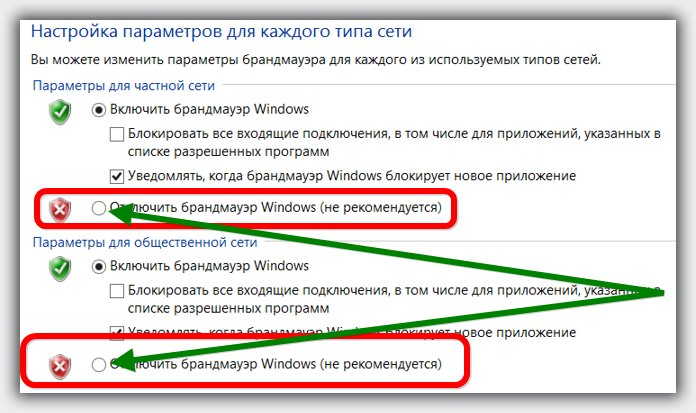
Я всегда читаю ваши советы.